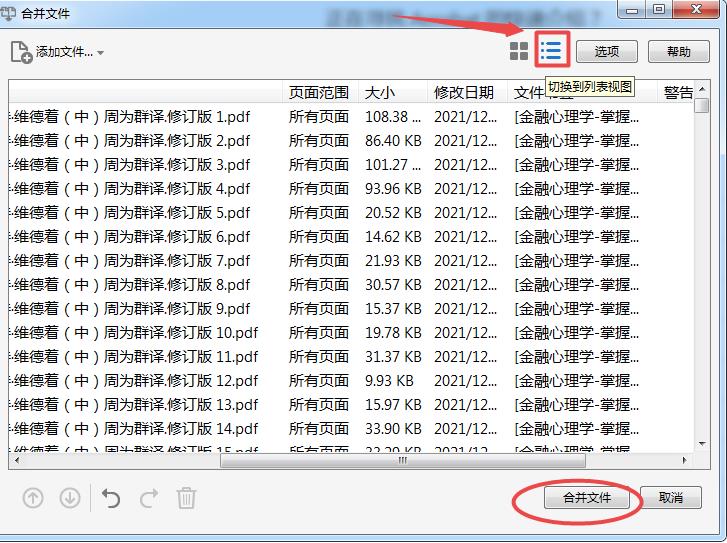有道词典单词本终极指南:从入门到精通,轻松找到并玩转你的专属词库,无论你是备考学生,还是职场人士,有道词典的“单词本”功能都是一个强大的语言学习利器。然而,许多用户常常遇到的第一个难题就是:“我的单词本到底在哪里?” 有道翻译官网将作为你的终极指南,不仅会清晰地告诉你如何在不同设备上快速找到并点开单词本,更会带你深入了解如何高效使用它,让你的词汇量突飞猛进。
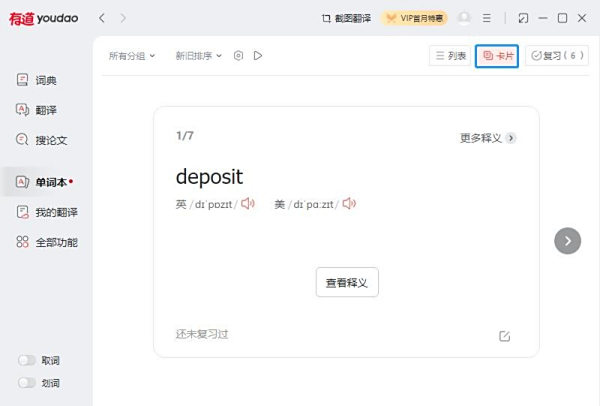
快速入门:一句话找到单词本
时间宝贵?我们先说重点:
- 手机端: 打开有道词典App,点击右下角的 “我的” 标签,在页面中就能立刻看到 “单词本” 的入口。
- 电脑端: 打开有道词典客户端,在主界面的左侧导航栏中,通常第二个图标就是 “单词本”。
分步详解:手机APP单词本入口
对于大多数移动用户来说,单词本是你最常访问的地方。以下是详细的图文步骤(以通用版本为例,iOS和Android界面可能略有差异,但逻辑一致):
- 第一步:打开App。 在手机上点击有道词典的图标,进入主界面(通常是“查词”页面)。
- 第二步:进入个人中心。 注意观察屏幕底部的导航栏,找到并点击最右侧的 “我的” 按钮。这个按钮通常带有一个人形图标。
- 第三步:找到并点击单词本。 进入“我的”页面后,你会在顶部或中部区域看到一个非常显眼的 “单词本” 模块。它通常会显示你已经收藏的单词数量。直接点击这个模块即可进入。
小提示: 登录你的有道账号是使用单词本功能的前提,这样你的单词才能被云端保存和同步。
分步详解:电脑客户端单词本入口
在电脑上进行深度学习或整理单词时,PC客户端的体验更佳。找到单词本同样简单:
- 第一步:启动程序。 双击桌面上的有道词典快捷方式,打开软件。
- 第二步:定位左侧导航栏。 软件主界面的左边会有一个垂直的功能导航条。
- 第三步:点击单词本图标。 在这个导航条里,通常第一个是“查词”(放大镜图标),紧接着第二个就是 “单词本”(一个类似书本或列表的图标)。单击此图标,右侧的主窗口就会切换到你的单词本界面。
核心功能全解析:不只是收藏
找到单词本只是第一步,真正让它发挥价值的是有效使用其核心功能。
如何添加单词到单词本?
这是最基础的操作。当你在查阅任何一个单词时,在释义页面的右上角或右下角,会有一个 “☆”(星形) 或 “+” 的收藏按钮。点击它,这个单词就会被自动添加到你的默认单词本中。
如何复习单词本中的单词?
进入单词本后,你会看到单词列表。在列表上方或下方,有道提供了多种复习模式:
- 学习/复习: 系统会根据艾宾浩斯遗忘曲线为你安排复习计划。
- 闪卡(Flashcard): 只显示英文,点击后显示中文,用于快速记忆测试。
- 拼写测试: 听发音或看中文,拼写出对应的英文单词。
- 选择题: 根据中文选英文,或根据英文选中文。
选择一个你喜欢的模式,就可以开始高效复习了。
如何管理我的单词本?
当单词越来越多时,分类管理就显得尤为重要。在单词本界面,你可以:
- 新建单词本: 点击“新建”或“+”号,可以创建如“雅思核心词汇”、“商务英语”等不同主题的单词本。
- 移动单词: 在单词列表中,长按或通过编辑模式选择一个或多个单词,然后将它们移动到你创建的其他单词本中。
- 重命名/删除: 对你创建的单词本进行重命名或删除管理。
高手进阶:解锁隐藏技巧
多设备同步,无缝学习
只要你在手机、电脑、网页版等不同平台上 登录同一个有道账号,你的单词本就会自动进行云同步。这意味着你在电脑上添加的单词,可以立刻在手机上复习,学习进度完全无缝衔接。
导入导出,打造个性化词库
这是一个非常强大的功能。在PC客户端的单词本界面,通常可以找到 “导入/导出” 按钮。你可以:
- 导入: 将网上下载的、或自己整理的单词列表(通常是txt或Excel格式)一次性导入到单词本中,快速建立自己的专属词库。
- 导出: 将你在有道词典中辛辛苦苦积累的单词导出备份,或者打印出来进行纸质版学习。
常见问题(FAQ)
Q1: 为什么我的单词本是空的,明明我收藏过单词?
A: 最大的可能是你没有登录账号,或者登录了不同的账号。请确保在所有设备上都登录了你常用的那个有道账号。
Q2: 我可以和朋友分享我的单词本吗?
A: 部分版本的有道词典支持单词本的分享功能。你可以将单词本生成链接或二维码分享给他人。具体操作请在你的单词本管理界面寻找“分享”按钮。
Q3: 手机和电脑的复习进度会同步吗?
A: 是的,只要网络连接正常并登录同一账号,你在任何一个设备上的学习和复习进度都会被记录并同步到云端。
结语
有道词典的单词本远不止是一个简单的收藏夹,它是一个集添加、管理、复习、同步于一体的综合性学习系统。希望通过这篇指南,你不仅能轻松“点开”它,更能真正“玩转”它,让它成为你攻克词汇难关的最强助手。